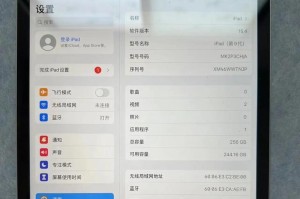亲爱的电脑,你这是怎么了?蓝屏了,开不了机了,是不是觉得世界都暗淡了呢?别担心,我来给你支支招,让你重获新生!
一、蓝屏,你这是闹哪样?
蓝屏,俗称“蓝屏死机”,是Windows系统在遇到无法恢复的错误时,为了保护你的数据安全,特意给你展示的一张“警示牌”。别看它蓝得那么“美丽”,其实它背后隐藏着不少问题。
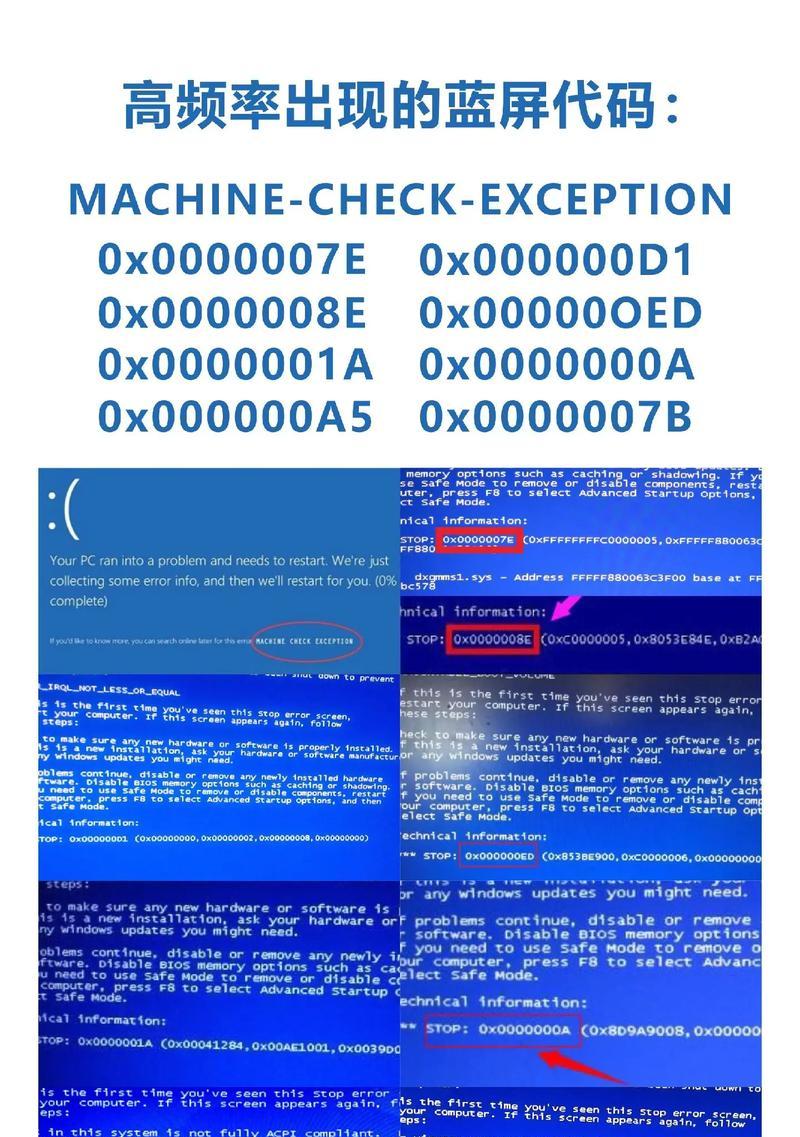
二、蓝屏,我来帮你找原因
1. 软件冲突:新装的软件和系统或其他软件不兼容,就像两个性格迥异的人住在一起,难免会发生摩擦。解决办法:卸载新装的软件,看看问题是否解决。
2. 硬件故障:内存条、显卡、硬盘坏道等硬件问题,也会导致蓝屏。解决办法:检查硬件设备是否正常,必要时更换。
3. 驱动问题:显卡、声卡等硬件驱动装错、版本旧或损坏,也会导致蓝屏。解决办法:更新驱动程序,或者重新安装。
4. 电脑过热:长时间使用电脑,散热风扇积灰,硬件温度过高,也会触发蓝屏。解决办法:清理散热风扇,保持电脑散热良好。
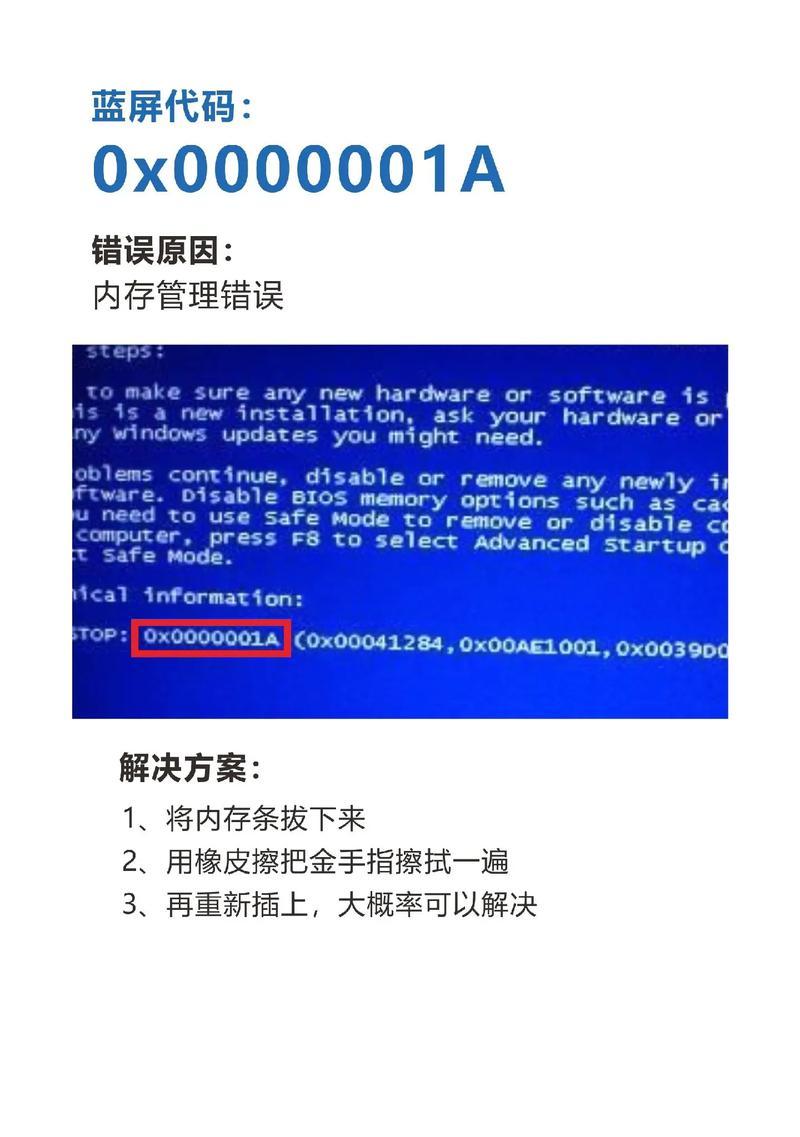
三、蓝屏,我来帮你解决它
1. 安全模式启动:开机时按F8,进入高级启动选项,选择“安全模式”启动。如果可以进入安全模式,说明是软件问题,可以尝试以下方法:
- 卸载软件:在安全模式下,进入控制面板,卸载最近安装的软件。
- 修复系统:使用Windows安装盘或恢复分区,修复系统。
- 更新驱动程序:进入设备管理器,更新硬件驱动程序。
2. PE启动盘:如果安全模式启动也无法解决问题,可以使用PE启动盘启动电脑。如果可以进入PE系统,说明是系统问题,可以尝试以下方法:
- 重做系统:使用PE系统中的分区工具,将硬盘分区,然后安装系统。
- 修复系统文件:使用PE系统中的系统文件检查器,修复系统文件。
3. 硬件检测:如果PE启动盘也无法启动,说明是硬件问题,需要检测硬件设备。
- 检查内存条:打开机箱,拔掉内存条,用橡皮擦擦干净金手指,重新插回。
- 检查硬盘:拔掉硬盘数据线和电源线,重新插回。
- 检查显卡:拔掉显卡,用橡皮擦擦干净金手指,重新插回。
4. 专业维修:如果以上方法都无法解决问题,建议找专业维修人员帮忙。
四、蓝屏,预防为主
1. 定期清理:定期清理电脑,保持电脑散热良好。
2. 更新驱动程序:定期更新硬件驱动程序。
3. 安装杀毒软件:安装杀毒软件,防止病毒感染。
4. 不要安装来历不明的软件:不要安装来历不明的软件,以免软件冲突。
亲爱的电脑,希望我的这些方法能帮助你解决蓝屏问题,让你重新焕发生机!记得,保持良好的使用习惯,爱护你的电脑,它才会陪伴你更久哦!